苹果手机作为当今最受欢迎的智能手机之一,其文件扫描功能是许多用户所需要的,想要将纸质文件转换为电子版,只需简单几步就能实现。通过本文教程,我们将带您了解如何在苹果手机上进行文件扫描,让您轻松实现文件的数字化处理。无需额外的扫描仪,只需借助手机摄像头和一款适合的应用程序,即可完成文件扫描的操作。让我们一起来如何利用苹果手机进行文件扫描吧!
苹果手机文件扫描教程
具体方法:
1.首先,我们打开手机上的备忘录。如图所示
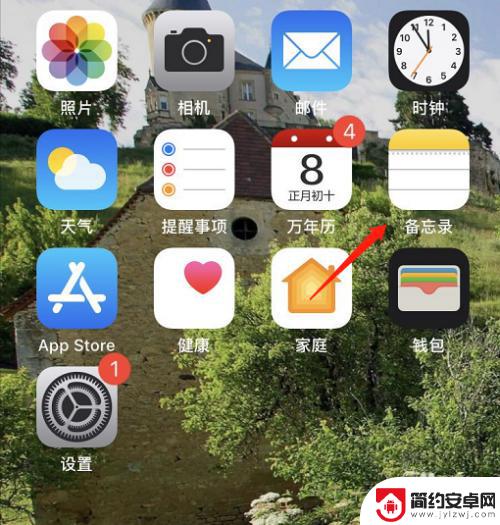
2.进入备忘录界面,点击右下角新建。如图所示

3.点击下方相机图标。如图所示
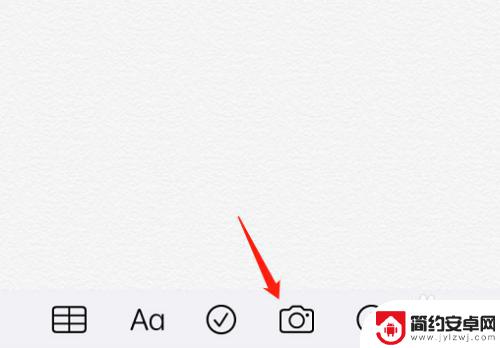
4.在弹出的选项卡点击扫描文稿。如图所示

5.对需要进行扫描的文稿进行拍照,然后点击继续扫描。如图所示
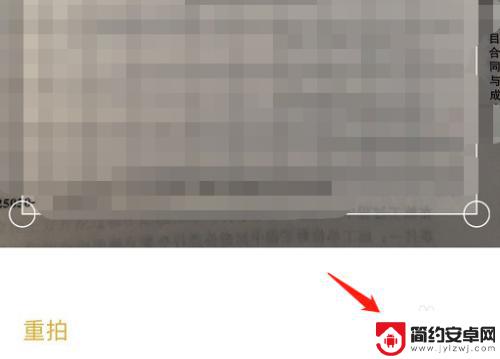
6.扫描完成后点击存储,就能得到pdf文档。点击发送就可以发到电脑了。如图所示
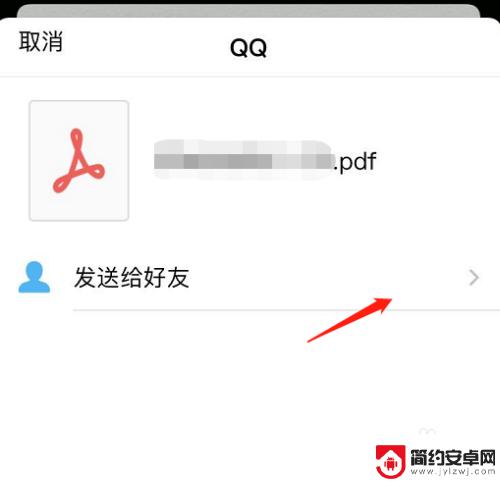
以上就是苹果手机文本电子版怎么弄的全部内容,还有不清楚的用户就可以参考一下小编的步骤进行操作,希望能够对大家有所帮助。










